Ինչպե՞ս խցկել բջիջները և լրացնել կրկնօրինակ արժեքներով Excel- ում:
Եթե ունեք մի աշխատաթերթ, որը պարունակում է բազմաթիվ միաձուլված բջիջներ, և այժմ դուք պետք է հանեք դրանք և ավտոմատ կերպով լրացնեք միավորված բջիջներից բնօրինակ արժեքները, ինչպես ցույց են տրված հետևյալ նկարները: Ինչպե՞ս կարող էիք արագ զբաղվել այս խնդրով:
 |
 |
 |
Անջատեք բջիջները և լրացրեք կրկնօրինակ տվյալներով Գնալ Հատուկ հրամանի միջոցով
Անջատեք բջիջները և լրացրեք կրկնօրինակ տվյալներով VBA կոդով
Բացեք բջիջները և մեկ կտտոցով լրացրեք կրկնօրինակ տվյալներով
 Անջատեք բջիջները և լրացրեք կրկնօրինակ տվյալներով Գնալ Հատուկ հրամանի միջոցով
Անջատեք բջիջները և լրացրեք կրկնօրինակ տվյալներով Գնալ Հատուկ հրամանի միջոցով
Հետ Գնալ հատուկ հրաման, կարող եք հանել բջիջները և լրացնել արժեքները: Բայց այս մեթոդը որոշ չափով անհանգստացնող է, խնդրում եմ արեք հետևյալ քայլերը.
1, Ընտրեք սյունակները, որոնք միաձուլվել են բջիջները:
2: Սեղմեք Գլխավոր > Միաձուլում և կենտրոն > Անջատել բջիջները, Տեսեք,

3, Եվ միավորված բջիջներն ապամոնտաժվել են, և միայն առաջին բջիջը կլրացվի բնօրինակ արժեքներով: Եվ ապա նորից ընտրեք տիրույթը:

4. Այնուհետեւ կտտացրեք Գլխավոր > Գտեք և ընտրեք > Գնալ հատուկ, Մեջ Գնալ հատուկ երկխոսության տուփ, ընտրեք Բլիթներ տարբերակ: Տեսեք,

5. Եվ այնուհետեւ կտտացրեք OK, ընտրվել են տիրույթի բոլոր դատարկ բջիջները: Հետո մուտքագրեք = եւ սեղմեք Up ստեղնաշարի ստեղնաշարի ստեղնը: Տեսեք,
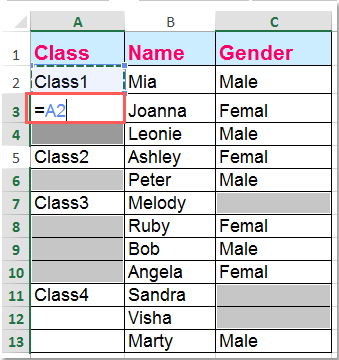
6, Դրանից հետո սեղմեք Ctrl + Enter ստեղները, բոլոր դատարկ բջիջները լրացվել են բնօրինակ միավորված տվյալներով: Տեսեք,

 Անջատեք բջիջները և լրացրեք կրկնօրինակ տվյալներով VBA կոդով
Անջատեք բջիջները և լրացրեք կրկնօրինակ տվյալներով VBA կոդով
Հետևյալ VBA կոդով դուք կարող եք արագորեն հանել բջիջները և լրացնել արժեքները:
1, Պահեք պահեք ALT + F11 ստեղները, և այն բացում է Microsoft Visual Basic հավելվածների համար պատուհան.
2: Սեղմեք Տեղադրել > Մոդուլներ, և տեղադրեք հետևյալ մակրոը ՝ Մոդուլներպատուհան.
Sub UnMergeSameCell () 'Upadateby Extendoffice
Dim Rng As Range, xCell As Range xTitleId = "KutoolsforExcel" Սահմանել WorkRng = Application.Selection Set WorkRng = Application.InputBox ("Range", xTitleId, WorkRng.Adresse, Type: = 8) Application.ScreenUpdating = Կեղծ Դիմում.DisplayAlerts = Սխալ յուրաքանչյուր աշխատատեղի համար Rng Եթե Rng.MergeCells- ը ապա Rng.MergeArea- ով .UnMerge .Formula = Rng.Formula- ն ավարտվում է ավարտով, եթե հաջորդ դիմումն է: Display-Alerts = True Application.
3, Դրանից հետո սեղմեք F5 այս կոդն աշխատեցնելու համար ստեղնը ցուցադրվում է երկխոսություն `աշխատելու տիրույթ ընտրելու համար, տես նկարի նկարը.

4. Սեղմել OK, ապա միաձուլված բջիջները ապամոնտաժվել են և ավտոմատ կերպով լրացվել են սկզբնական միավորված արժեքների ներքո:
 Բացեք բջիջները և մեկ կտտոցով լրացրեք կրկնօրինակ տվյալներով
Բացեք բջիջները և մեկ կտտոցով լրացրեք կրկնօրինակ տվյալներով
Հետ Անջատել բջիջը օգտակարությունը Excel- ի համար նախատեսված գործիքներ, Դուք կարող եք հանել բջիջները և մեկ կտտոցով լրացնել կրկնօրինակ տվյալներով, այս մեթոդը շատ պարզ և հարմար է:
| Excel- ի համար նախատեսված գործիքներ : ավելի քան 300 հարմար Excel հավելվածներով, 30 օրվա ընթացքում առանց սահմանափակումների փորձեք անվճար. |
Տեղադրելուց հետո Excel- ի համար նախատեսված գործիքներ, դուք կարող եք անել հետևյալը.
1, Ընտրեք սյունակները, որոնք ցանկանում եք խեղդել և լրացրեք տվյալները:
2: Սեղմեք Կուտոլս > Միաձուլում և պառակտում > Անջատել բջիջները և լրացնել արժեքը, տես նկարի նկարը.

3, Եվ միավորված բջիջները միանգամից ապամոնտաժվել են և լցվել կրկնօրինակ արժեքներով: Տեսեք սքրինշոթերը.
 |
 |
 |
 Անջատեք բջիջները և լրացրեք կրկնօրինակ տվյալներով Kutools- ի համար Excel
Անջատեք բջիջները և լրացրեք կրկնօրինակ տվյալներով Kutools- ի համար Excel
Առնչվող հոդված:
Excel- ում միաձուլեք հարակից տողերը նույն տվյալների հետ
Գրասենյակի արտադրողականության լավագույն գործիքները
Լրացրեք ձեր Excel-ի հմտությունները Kutools-ի հետ Excel-ի համար և փորձեք արդյունավետությունը, ինչպես երբեք: Kutools-ը Excel-ի համար առաջարկում է ավելի քան 300 առաջադեմ առանձնահատկություններ՝ արտադրողականությունը բարձրացնելու և ժամանակ խնայելու համար: Սեղմեք այստեղ՝ Ձեզ ամենաշատ անհրաժեշտ հատկանիշը ստանալու համար...

Office Tab- ը Tabbed ինտերֆեյսը բերում է Office, և ձեր աշխատանքը շատ ավելի դյուրին դարձրեք
- Միացնել ներդիրներով խմբագրումը և ընթերցումը Word, Excel, PowerPoint- ով, Հրատարակիչ, Access, Visio և Project:
- Բացեք և ստեղծեք բազմաթիվ փաստաթղթեր նույն պատուհանի նոր ներդիրներում, այլ ոչ թե նոր պատուհաններում:
- Բարձրացնում է ձեր արտադրողականությունը 50%-ով և նվազեցնում մկնիկի հարյուրավոր սեղմումները ձեզ համար ամեն օր:
